Como usar o ultra-amplo de câmera no iPhone 11 e 12
Uma das grandes adições com o iPhone 11 e 12 formações é um ultra-amplo de câmera que permite aos usuários capturar um maior campo de visão sem a necessidade de uma lente externa. Continue lendo para saber como usar a câmera ultra larga no iPhone 11 e 12, incluindo como discar manualmente em sua distância focal.
as linhas do iPhone 11 e 12 têm as câmeras mais recentes que incluem recursos exclusivos como Modo Noturno, uma nova interface para usar a nova lente ultra larga e muito mais.
uma coisa a ter em mente sobre a câmera ultra larga no iPhone 11 e iPhone 11 Pro é que ela não possui estabilização óptica de imagem (OIS) embutida como as câmeras wide e telefoto. Assim, quanto mais estável você puder segurar seu iPhone ao usar a lente ultra larga, melhores serão os resultados.
quanto às especificações, a câmera ultra larga nos iPhones mais recentes tem um campo de visão de 120 graus, um f2.4 abertura e uma lente de 5 elementos.
Para mais profundos mergulhos no modo Noturno e outros novos recursos, com a câmera do iPhone sistema confira essas guias:
- iPhone 12: Como filmar o modo Noite selfies com a frente virada para TrueDepth câmara
- Como até a sua fotografia jogo com ProRAW no iPhone 12 Pro e Pro Max câmeras
- Como utilizar o modo Noite no iPhone 11 e 12
Como usar o ultra-amplo de câmera no iPhone 11 e 12
- Abra a aplicação Câmara
- Toque em “0.5” logo acima do botão do obturador para alternar para o ultra-amplo de câmera
- Mantenha seu iPhone constante e tirar as suas fotos

- como alternativa, você pode pressionar e segurar um botão de zoom como “1” ou “0.5” para discar em um comprimento focal manualmente entre as configurações padrão
- Com o iPhone 12 de programação, você pode utilizar o modo Noite com o ultra-amplo de câmera (não disponível no iPhone 11)
veja como utilizar o ultra-amplo de câmera parece:

Se você quiser ajustar o comprimento focal de sua foto, pressione e segure um dos botões de zoom e deslize-o para cima ou para baixo, conforme mostrado abaixo.
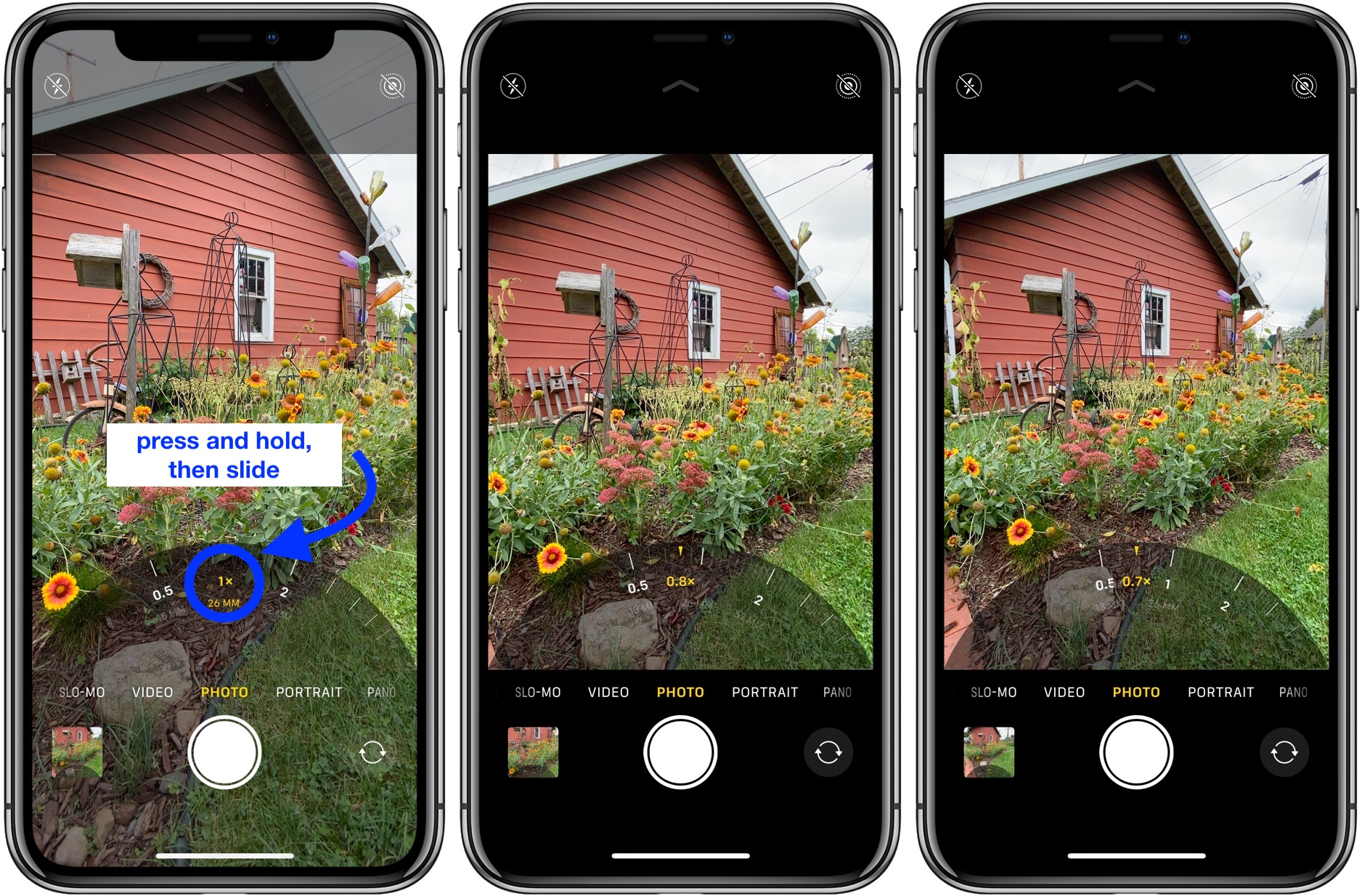
Leia mais 9to5Mac tutoriais:
- o Que fazer com o velho e morrendo AirPods: Reciclagem, substituição e venda
- Hands-on: veja como o novo Safari no iOS 15 obras
- o iPhone, da Apple 12 MagSafe Bateria vs. alternativas de Anker e Mophie
- Hands-on: veja como os sons de fundo funcionam no iOS 15
FTC: usamos links de afiliados automáticos que ganham renda. Mais.
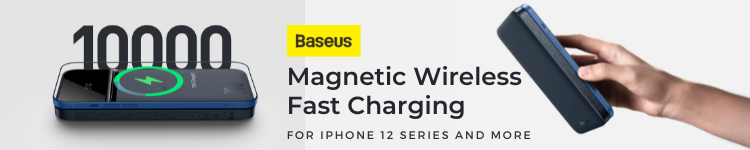
confira 9to5Mac no YouTube para mais notícias da Apple:




